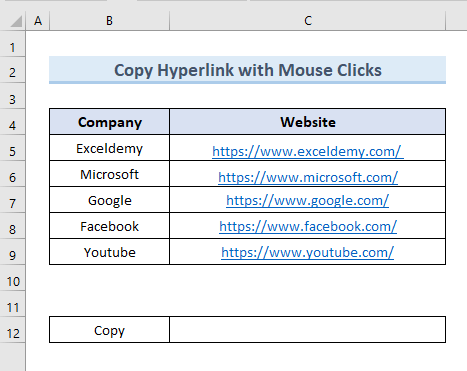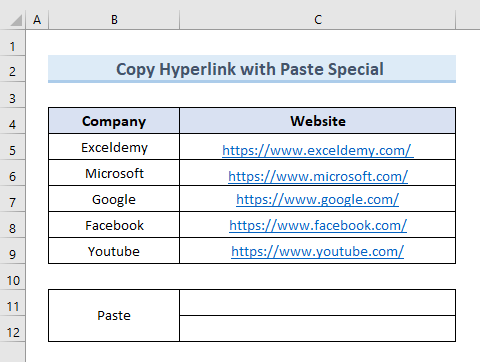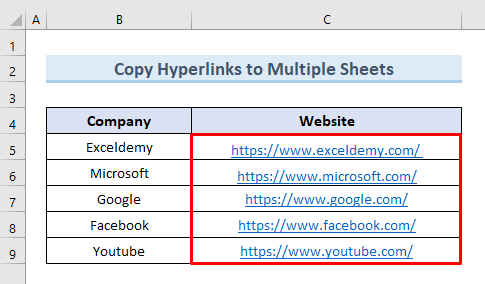Агуулгын хүснэгт
Энэ нийтлэлд бид excel дээр гипер холбоосыг хуулах талаар тайлбарлах болно. excel дээр ажиллаж байхдаа гипер холбоосыг хуулах нь маш түгээмэл ажил юм. Excel-ийн холбоосыг хуулж, өөр нүдэнд буулгах нь excel файл болон тодорхой байршил эсвэл вэбсайтын хооронд холбоос үүсгэдэг. Бид гипер линкийг хуулж өөр нүд эсвэл хуудсанд текст хэлбэрээр биш холбоос хэлбэрээр буулгахыг хүсэж байгааг та санаж байх хэрэгтэй.
Дадлага хийх номыг татаж авах
Та дадлага хийх ажлын номыг эндээс татаж авах боломжтой. .
Hyperlink.xlsm-г хуулах
Excel дээр гипер холбоос хуулах 4 хялбар арга
Бид гипер холбоосыг хуулах 4 хялбар аргыг тайлбарлах болно. Энэ нийтлэлийн туршид Excel дээр. Бид янз бүрийн компаниудад зориулсан вэбсайтуудын холбоосын өгөгдлийн багцыг үүсгэсэн. Энэхүү өгөгдлийн багцын тусламжтайгаар бид танд 4 аргыг харуулах болно.
1. Excel дээр гипер холбоосыг хуулахын тулд хулганы товчийг ашиглана уу
Excel дээр гипер холбоосыг хуулах бол хулгана ашиглана. дарах нь хамгийн хялбар бөгөөд хамгийн тохиромжтой арга юм. Дараах өгөгдлийн багцад бид “Exceldemy” компанийн гипер холбоосыг хуулах болно. Үүний дараа бид үүнийг C12 нүдэнд буулгана. Энэ үйлдлийг гүйцэтгэх дараах алхмуудыг харцгаая.
АЛХАМ:
- Эхлээд <нүдийг сонгоно уу. 1>C5 хийгээд хулганы баруун товчийг хийнэ үү.
- Хоёрдугаарт, цэснээс “Гипер холбоосыг засах” сонголтыг сонгоно уу.
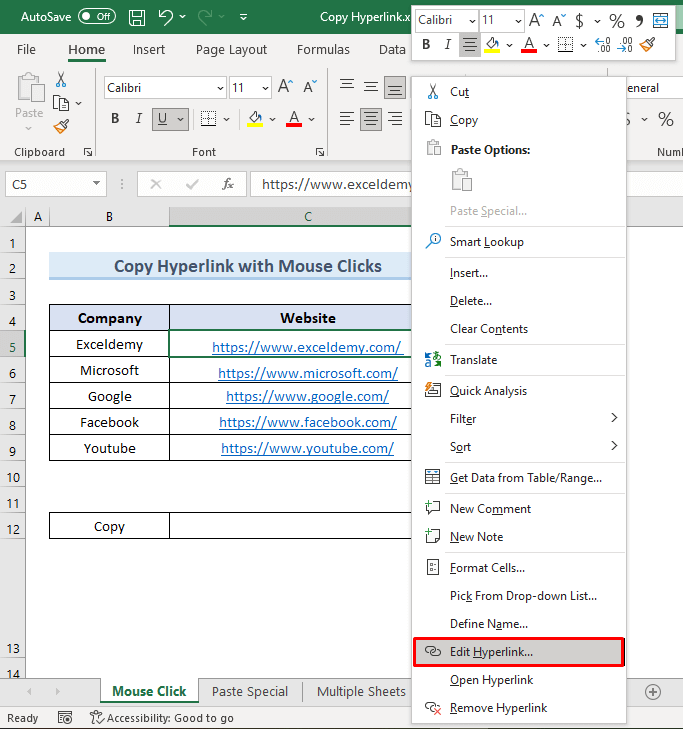
- Гуравдугаарт, шинэ харилцах цонх гарч ирнэгарч ирнэ. Харилцах цонхны Хаяг хэсэг дэх гипер холбоосыг хуулна уу.
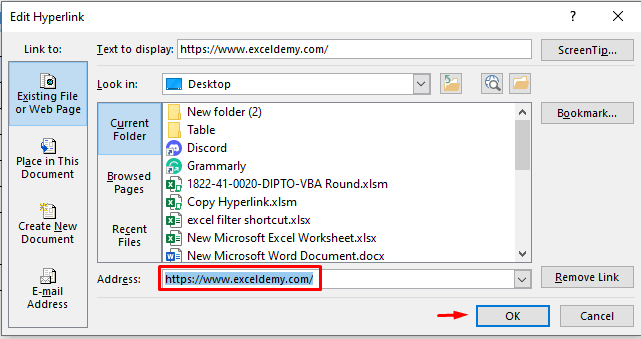
- Үүний дараа хулганы баруун товчийг<дарна уу. 2> C12 нүдэнд. Хуулсан холбоосыг C12 нүдэнд буулгахын тулд paste сонголтыг сонгоно уу.
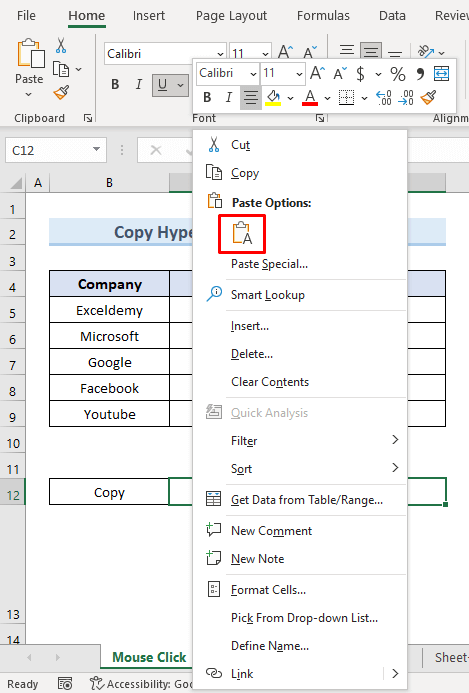
- Эцэст нь бид "Exceldemy" компанийг харж болно. C12 нүдэн дэх холбоос.
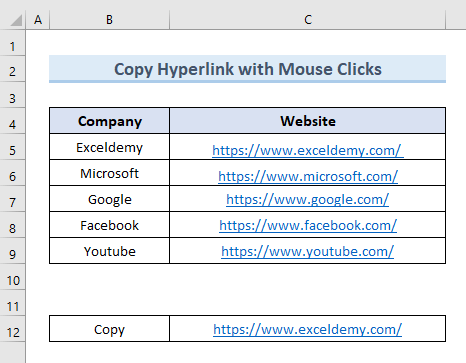
2. Excel-д гипер холбоосыг хуулахын тулд Paste тусгай сонголтыг ашиглана уу
Бид мөн ашиглаж болно excel дээр гипер холбоосыг хуулахын тулд Тусгай буулгах сонголт. Paste special нь холбоос эсвэл зургийг форматыг нь өөрчлөхгүйгээр буулгахад хэрэглэгддэг. Бид дараах өгөгдлийн багц дахь эхний хоёр компанийн холбоосыг хуулах болно. Дараа нь бид холбоосуудыг C11 & C12 . Үүнийг хийхийн тулд дараах алхмуудыг хий.
АЛХАМ:
- Эхлээд C5 нүдийг сонгоно уу. & C6 хийгээд хулганы баруун товчийг хийнэ үү.
- Дараа нь “Хуулбарлах” сонголтыг сонгоно уу.
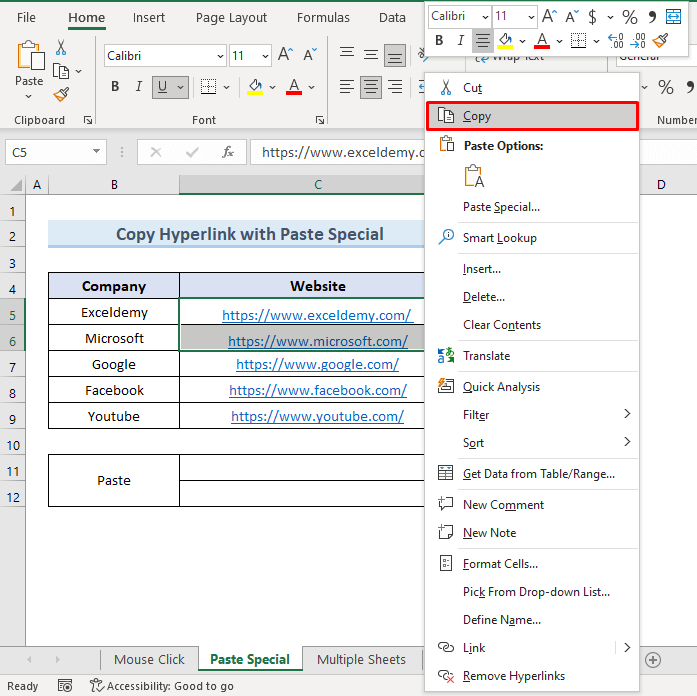
- Дараа нь C11 & C12 . Туузнаас “Наах” сонголт руу очоод доош унадаг цэснээс “Тусгай буулгах” сонголтыг сонгоно уу.
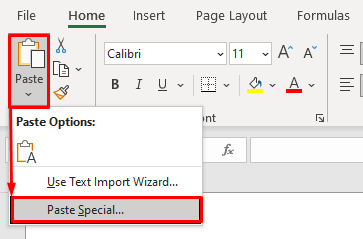
- Үүний дараа шинэ харилцах цонх гарч ирнэ. Хайрцагнаас “Холбоос буулгах” сонголтыг сонгоно уу.
- Одоо OK дээр товшино уу.
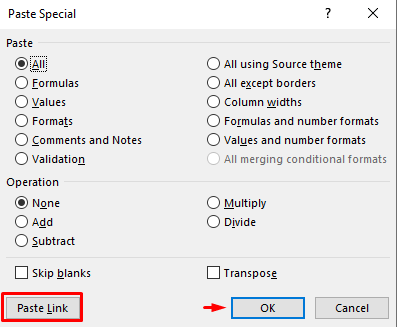
- Эцэст нь бид C11 & C12 .
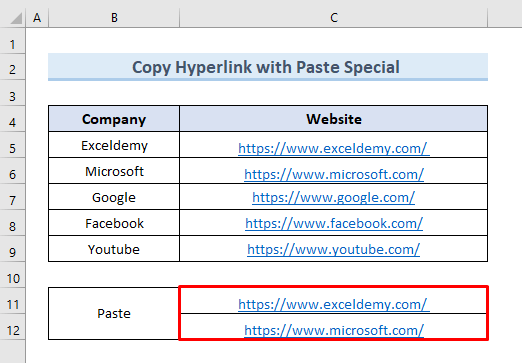
Ижил төстэй уншилтууд
- Excel VBA дахь гипер холбоос : Properties болон програмууд
- Excel дээрх URL-аас гипер холбоосыг хэрхэн задлах вэ (3 арга)
- [Засварласан!] Excel дээр ажиллахгүй байгаа холбоосыг эвдэх (7 шийдэл)
- Excel дээр хэрхэн динамик гипер холбоос үүсгэх вэ (3 арга)
- Excel дээр эвдэрсэн холбоосыг олох (4 хурдан арга)
3. Excel дэх гипер холбоосыг олон хуудас руу хуулах
Та excel дээрх гипер холбоосыг ажлын хуудаснаас олон хуудас руу нэгэн зэрэг хуулахыг хүсэж байна гэж бодъё. Энэ арга нь дахин давтагдах ажил хийхээс зайлсхийж, цаг хэмнэх боломжийг олгодог. Энэ аргыг танд харуулахын тулд бид дараах өгөгдлийн багцыг ашиглах болно. Бид бүх гипер холбоосыг хуулж, дараа нь хоёр өөр ажлын хуудсанд нэгэн зэрэг буулгана.
“Хуудас-1” нь эхний хуудас юм. гипер линкүүдийг буулгана.
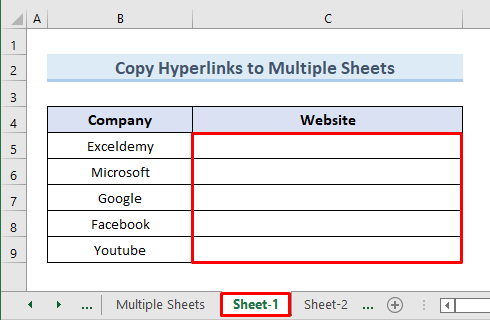
Хиймэл холбоосыг буулгах өөр нэг хуудас бол “Хуудас-2” .
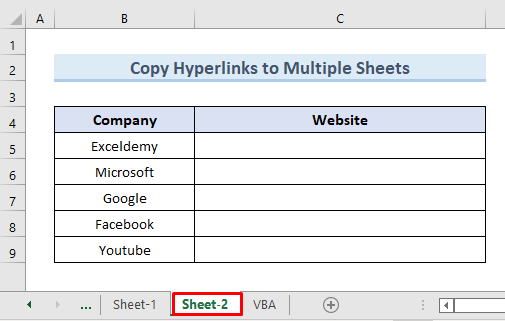
Энгийн алхмуудыг дагаж үүнийг хэрхэн хийж болохыг харцгаая.
АЛХАМ:
- Эхлээд C5 нүднүүдийг сонго. C9 руу. хулганы баруун товчийг хийгээд “Хуулбарлах” сонголтыг сонго.
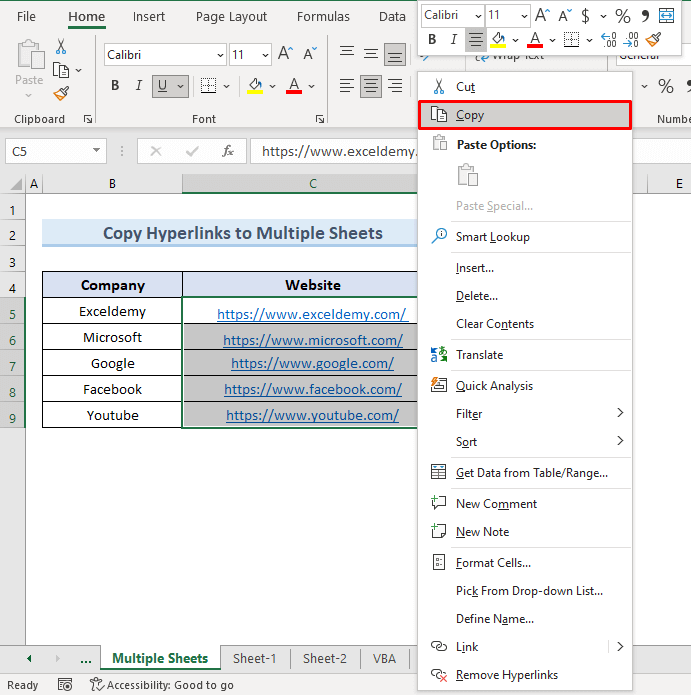
- Дараа нь <товчийг дарна уу. 1>Shift товчлуурыг сонгоод “Хуудас-1” ба “Хуудас-2” хуудсыг сонгоно уу. Та хоёр хуудсыг сонгохдоо shift товчийг дарах хэрэгтэй.
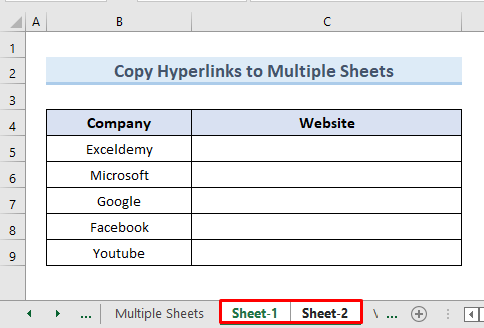
- Үүний дараа “Хуудас-1”-д сонгохнүд C5 болон хулганы баруун товчийг хийнэ үү.
- Одоо Буулгах сонголтыг сонгоно уу.
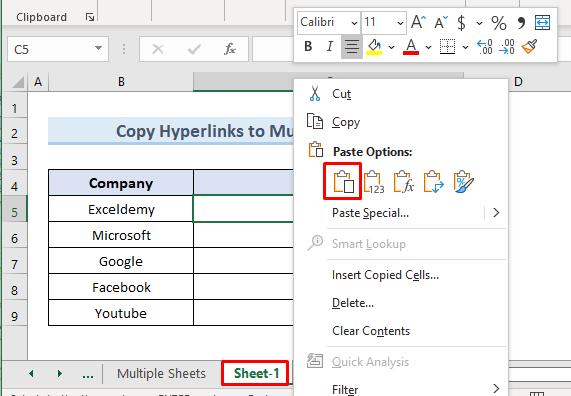
- Тиймээс бид “Хуудас-1” -д гипер холбоосыг хуулж байгааг харж болно.
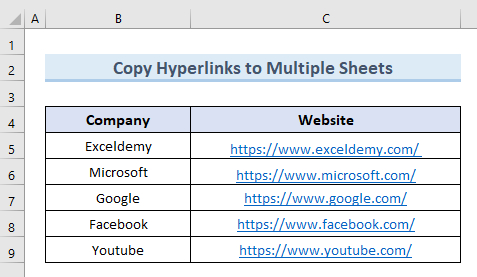
- Эцэст нь “Хуудас-2” руу орлоо. Бид мөн “Хуудас-2” -д гипер холбоосыг хуулж байгааг харж болно.
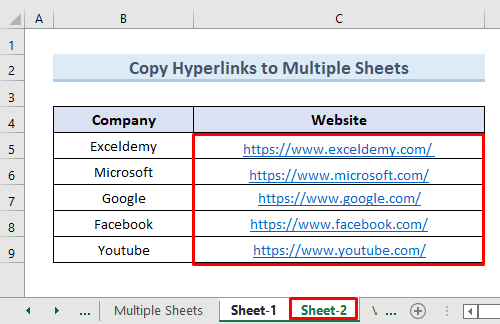
Дэлгэрэнгүй унших: Excel дээр олон гипер холбоосыг хэрхэн идэвхжүүлэх вэ (4 арга)
4. Excel-ийн өөр нүдэнд гипер холбоосыг хуулахын тулд VBA код ашиглана уу
VBA (Visual Basics) ашиглах Програмд зориулсан) код нь excel дээр гипер холбоосыг хуулах өөр нэг тохиромжтой арга юм. Энэ аргад бид VBA код ашиглан C баганын гипер холбоосыг хуулна. Дараа нь хуулсан утгуудаа D баганад буулгана. Тиймээс энэ аргыг хэрэгжүүлэхийн тулд энгийн алхамуудыг дагаарай.
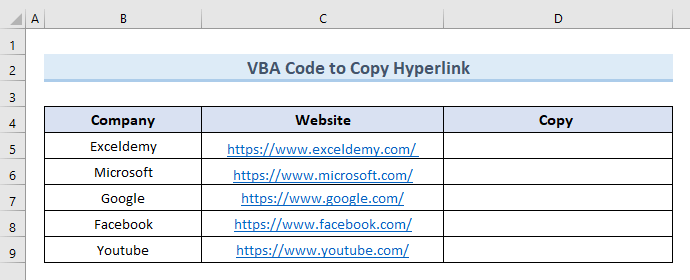
АЛХАМ:
- Нэгдүгээрт, "Хөгжүүлэгч" таб дээрээс "Visual Basic" сонголтыг сонгоно.
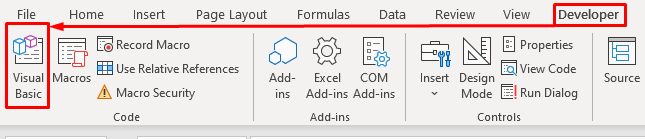
- Энэ нь visual basic цонх.
- Хоёрдугаарт, “Insert” руу очно уу. 34>
- Шинэ хоосон VBA MODULE гарч ирнэ.
- Гуравдугаарт, дараах кодыг тухайн модульд оруулна:
9836
- Үүний дараа Run эсвэл F5 товчийг дарж кодыг ажиллуулна уу.
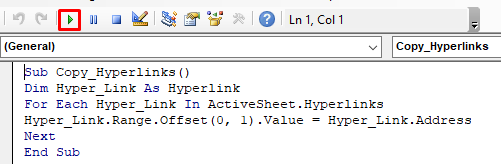
- Эцэст нь бид баганад байгаа C баганын бүх гипер холбоосыг авдаг D .
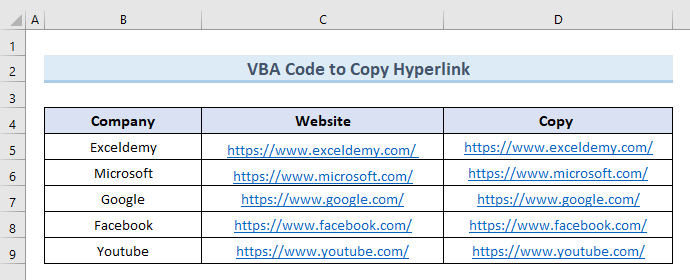
Дэлгэрэнгүй унших: Excel дээр нүдний утга руу гипер холбоос нэмэх VBA (4 шалгуур) )
Дүгнэлт
Дээрх нийтлэл нь excel дээр гипер холбоосыг хэрхэн хуулах талаар ерөнхий тоймыг өгсөн болно. Өөрийгөө дадлагажуулахын тулд энэ нийтлэлд хавсаргасан дадлага хийх номыг татаж аваарай. Хэрэв танд ямар нэгэн төөрөгдөл байгаа бол доорх хайрцагт сэтгэгдэл үлдээнэ үү. Бид аль болох хурдан хариулахыг хичээх болно. Microsoft Excel -ын асуудлыг шийдэх илүү сонирхолтой шийдлүүдийг бидэнтэй хамт байгаарай.